كيفية رسم الطرق المفقودة على Google Maps
بقدر روعة خرائط Google ، فهي ليست معصومة من الخطأ. تظهر أماكن وطرق جديدة طوال الوقت ، وأحيانًا يتم تجاهلها. يمكنك مساعدة خرائط Google والمجتمع من خلال رسم الطرق المفقودة بنفسك.
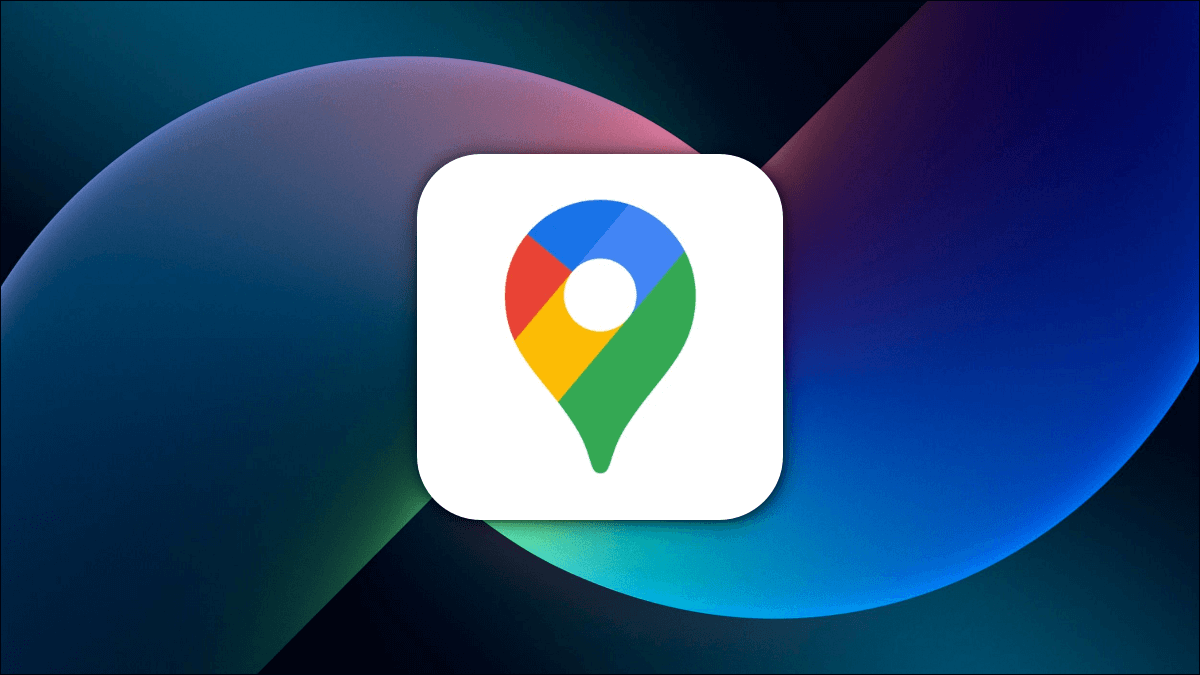
تمامًا مثل إضافة مكان مفقود ، يمكن لأي شخص رسم الطرق المفقودة على الخريطة ، ولكن هذا لا يعني أنه سيتم قبولها. ستتحقق Google من صحة الإضافة قبل إتاحتها للجمهور. هيا بنا نبدأ.
يمكنك إضافة مكان باستخدام مستعرض ويب على كمبيوتر يعمل بنظام Windows و Mac و Linux. انتقل إلى موقع خرائط Google للبدء.
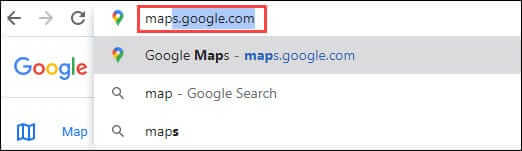
انقر فوق رمز قائمة الهامبرغر في مربع البحث.
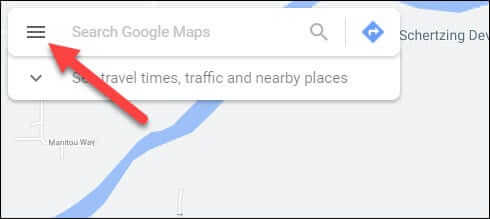
حدد “تحرير الخريطة” من الشريط الجانبي.
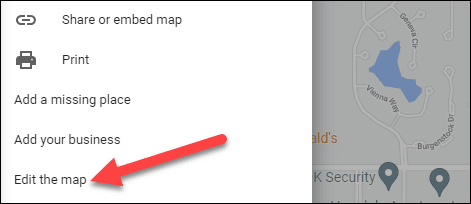
بعد ذلك ، حدد “إضافة أو إصلاح طريق”.
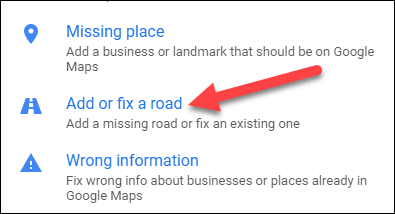
استخدم الماوس لتحريك الخريطة وانقر على “إضافة طريق” عند العثور على المكان.
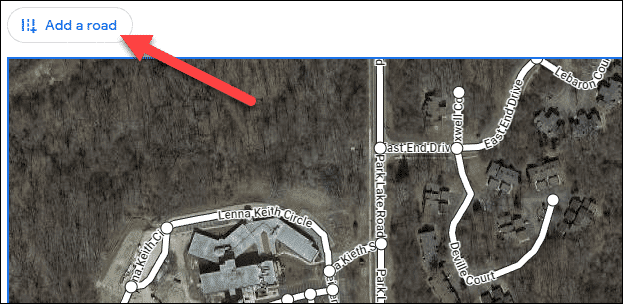
أولاً ، أدخل اسم الطريق المفقود وحدد نوع الطريق.
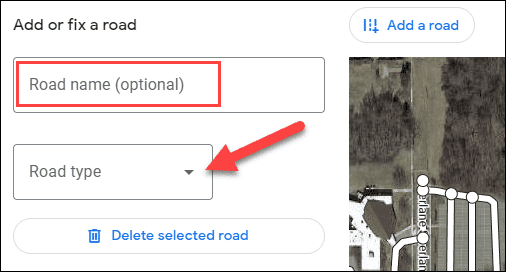
ثم انقر على طول الطريق لرسم الطريق. عند الانتهاء ، حدد “مراجعة وإرسال”.
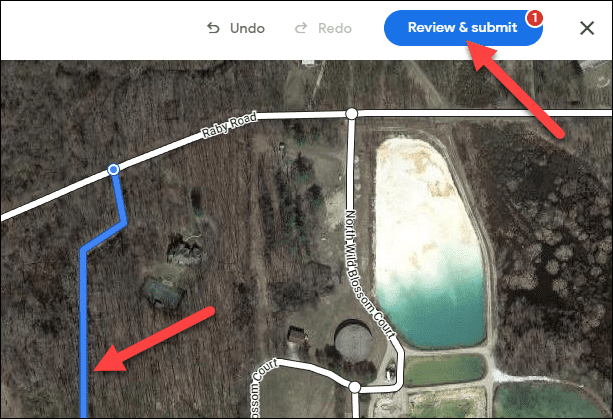
حدد “إرسال” لتأكيد إضافتك.
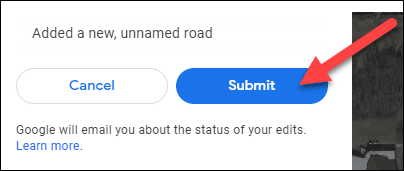
هذا كل ما في الامر! إن Google – وهي محقة في ذلك – توفر حماية كبيرة لبيانات الخرائط الخاصة بها ، لذلك لا تتفاجأ إذا تم رفض إضافتك. لا تحاول إضافة الطرق كلها شريطة عدم القيام بذلك.
